
Jika Anda memiliki PlayStation 4, Anda sudah memiliki DualShock 4 kontroler nirkabel. Dipasangkan dengan Apple TV Anda, Anda dapat menggunakan kontroler Sony Anda untuk bermain game Apple TV, termasuk yang ditawarkan dengan Apple Arcade berlangganan .
Yang PlayStation Controller Apakah Kompatibel Dengan Apple TV?
Pada Januari 2021, hanya DualShock 4 kontroler yang dirancang untuk PlayStation 4 ini kompatibel dengan perangkat Apple seperti Apple TV, iPhone, dan iPad.
Jika Anda memiliki PlayStation 5, Anda tidak dapat menggunakan kontroler DualSense diperbarui dengan Apple TV Anda.

Mudah-mudahan, Sony dan Apple dapat menyelesaikan ketidaksesuaian ini di update perangkat lunak masa depan. Perlu diingat bahwa DualSense mungkin memerlukan update firmware melalui PlayStation 5 konsol sebelum dapat bekerja.
Untuk saat ini, Anda harus menggunakan DualShock 4 (atau controller nirkabel Bluetooth lain yang kompatibel) untuk bermain judul Apple TV dengan gamepad.
Memasangkan DualShock Anda 4 Dengan Apple TV
Pairing adalah proses yang sangat sederhana, dan Apple TV dan DualShock 4 harus ingat pengaturan pasangan Anda untuk sesi masa depan. Hal pertama yang Anda harus lakukan adalah meletakkan controller ke dalam modus berpasangan.
Untuk melakukannya, tekan dan tahan kedua Berbagi dan PS tombol pada controller Anda pada waktu yang sama hingga indikator LED dimulai berkedip. (Ini terlihat pada bagian belakang controller dan touchpad pada model kemudian.) Setelah Anda melihat cahaya berkedip, Anda memiliki 20 detik untuk memasangkan controller Anda sebelum kembali ke modus tidur.
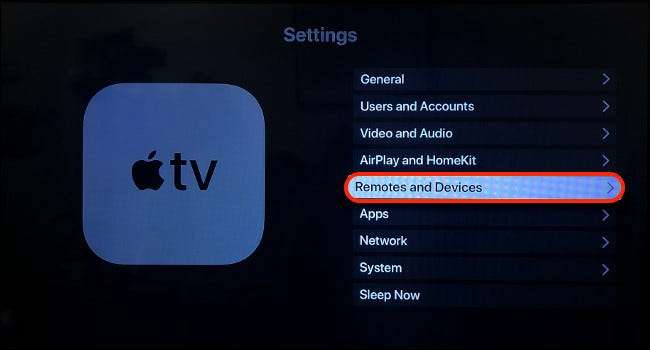
Pada Apple TV, pergi ke Settings & gt; Remote dan perangkat & gt; Bluetooth. Di bagian atas layar di bawah “My Devices,” Anda akan melihat daftar perangkat yang Anda sudah dipasangkan. Di bawah ini di bawah “Perangkat Lainnya,” Anda akan melihat Anda DualShock 4 kontroler terdaftar.
Pilih DualShock 4 dan menunggu pasangan untuk lengkap. Setelah lampu di bagian belakang (atau depan) dari DualShock 4 berhenti berkedip dan laporan Apple TV yang controller “Connected,” maka Anda siap untuk mulai bermain beberapa permainan.
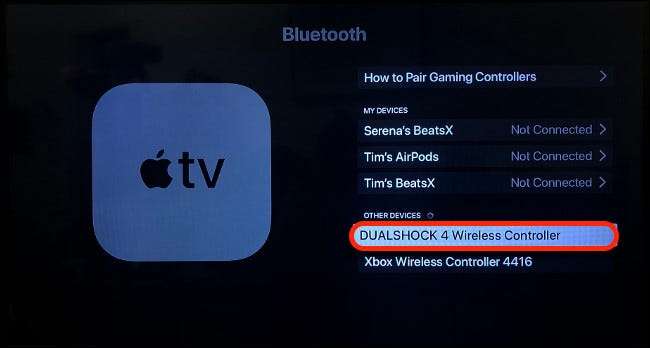
Anda dapat mengisi controller Anda saat Anda bermain menggunakan koneksi USB mikro dicolokkan ke outlet 5V USB. Anda tidak harus menggunakan kabel yang datang dengan controller. Ingat bahwa jika Anda pasang controller ke PS4, maka secara otomatis akan berpasangan dengan konsol yang (dan lepaskan dari Apple TV).
Anda dapat secara manual menghapus penyandingan controller Anda dengan pergi ke menu Bluetooth dan memilih Anda DualShock 4 diikuti oleh “Perangkat Unpair.”
Masalah yang dikenal Dengan DualShock 4 dan Apple TV
Sayangnya, ada beberapa masalah terdokumentasi dengan baik dengan Apple TV dan DualShock 4, meskipun tidak jelas apakah masalah ini hanya mempengaruhi revisi tertentu hardware. Banyak orang melaporkan bahwa DualShock 4 terputus saat digunakan untuk yang tampaknya tanpa alasan, tanpa kata dari Apple atau Sony pada memperbaiki.
Jika Anda mengalami masalah ini, tidak ada resolusi yang nyata. Anda mungkin ingin mencoba restart Anda Apple TV, yang dapat Anda lakukan dengan menarik steker (memberikan detik sepuluh), atau dengan menekan dan menahan Menu dan tombol Home pada remote sampai status LED berkedip di depan unit .
Sementara bermain, pastikan Anda tidak menyimpang terlalu jauh dari Apple TV dan bahwa unit tidak tersembunyi di balik apa yang mungkin menyebabkan gangguan. Jika Anda mencurigai adanya gangguan nirkabel dari perangkat Bluetooth lainnya, coba relokasi perangkat tersebut untuk melihat apakah masalah teratasi.
Sekarang Bermain Beberapa Game
Apakah Anda memiliki 4K Apple TV atau tidak , Anda sekarang dapat menikmati beberapa permainan besar dengan kontroler fisik penuh. Hal ini membuat lebih mudah untuk mengontrol tindakan pada layar.
The DualShock 4 bukan satu-satunya Bluetooth perifer Anda dapat terhubung ke Apple TV Anda. Pelajari cara untuk menghubungkan keyboard nirkabel ke Apple TV Anda untuk entri teks lebih cepat. Kamu bisa headphone connect Bluetooth ke Apple TV , juga.
TERKAIT: Cara Gunakan Keyboard Bluetooth dengan Apple TV Anda







